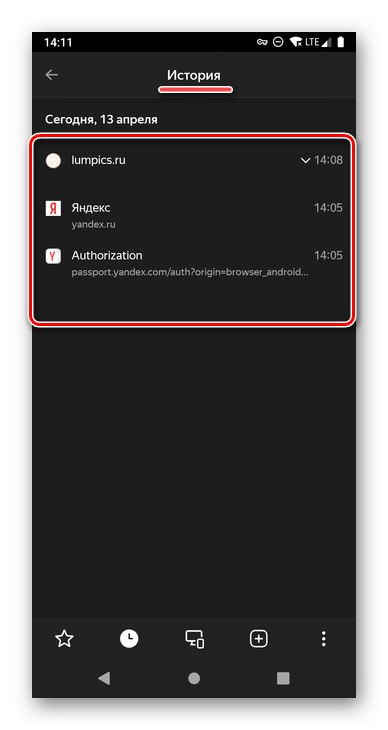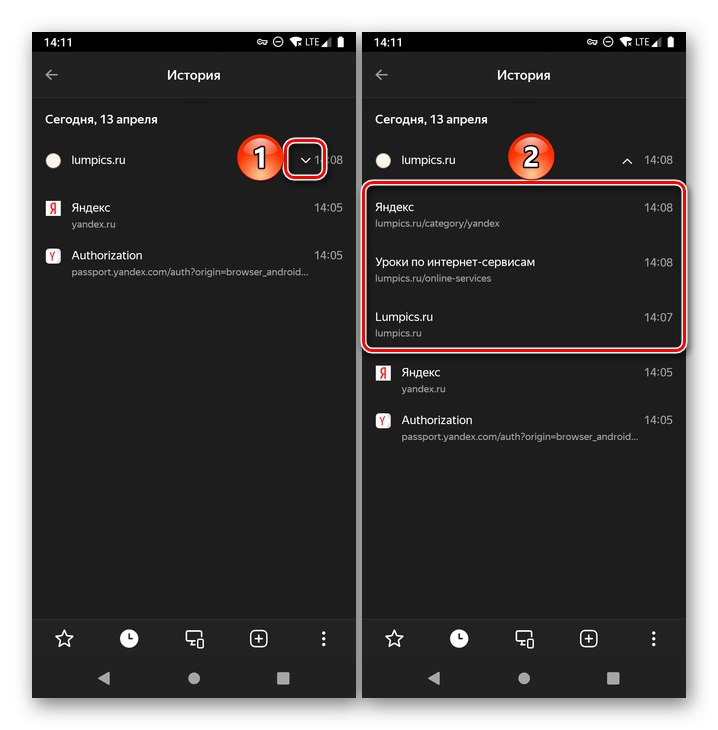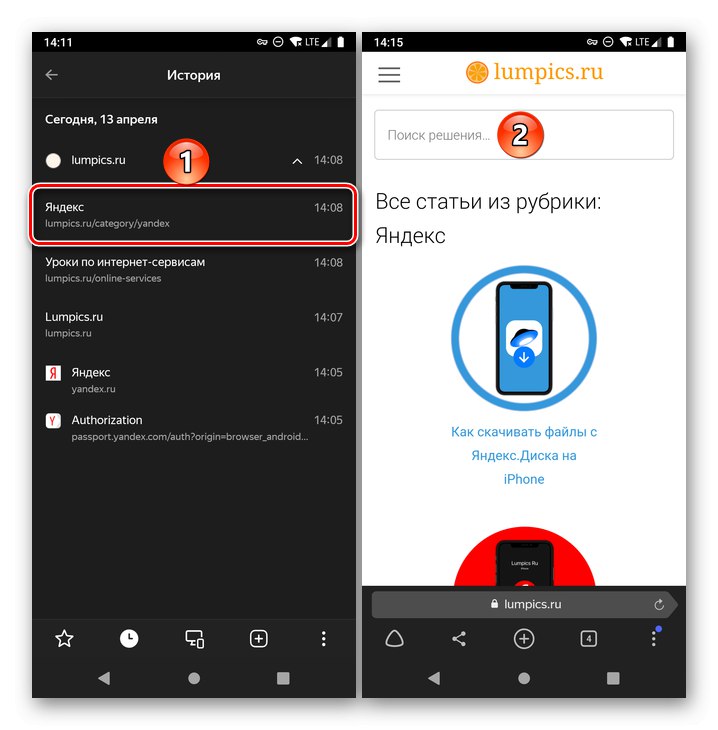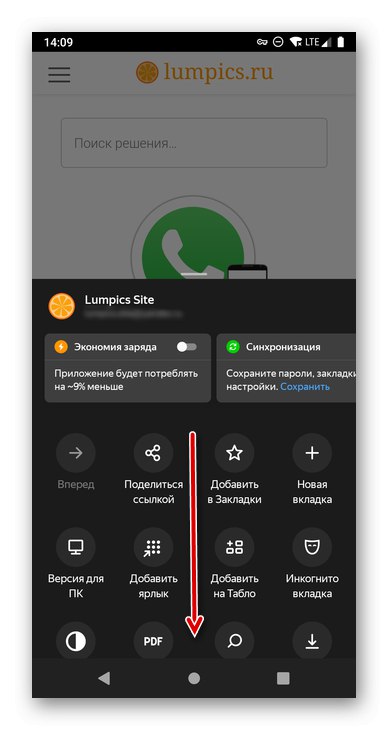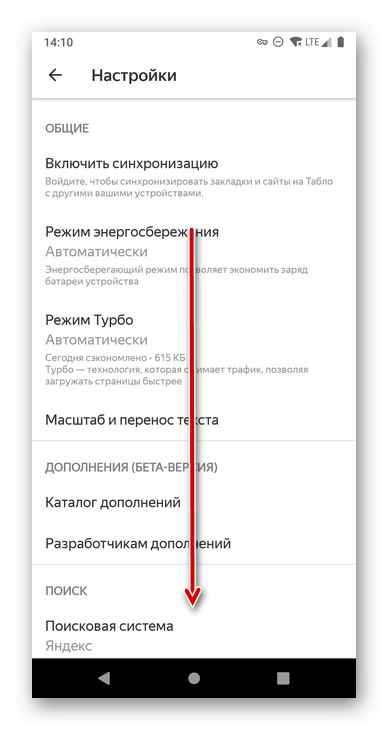Kljub temu, da je bil vnaprej nameščen na več pametnih telefonih Android Google chrome je dokaj dobra rešitev za spletno brskanje, mnogi raje uporabljajo izdelek domačega razvijalca - brskalnik Yandex in ločeno aplikacijo Yandex. Prva shrani zgodovino ogledanih spletnih strani, druga - zgodovino zahtev. Morda boste morali pogledati te podatke, danes pa vam bomo povedali, kako to storiti.
Preberite tudi: Kako onemogočiti oglase v brskalniku v Androidu
1. možnost: brskalnik Yandex
Mobilna različica spletnega brskalnika Yandex se ne razlikuje dosti od starejšega brata za osebni računalnik. Do zgodovine obiskanih spletnih mest lahko dostopate in si jih ogledujete v meniju aplikacije.
- Na katerem koli spletnem mestu ali na domači strani brskalnika tapnite gumb na desni strani naslovne vrstice in prikažite število odprtih zavihkov.
- V meniju, ki se odpre, kliknite ikono ure.
- Odpre se zgodovina spletnih mest, ki ste jih nedavno obiskali.
![Zgodovina se je odprla v brskalniku Yandex za Android]()
Če ste si na enem spletnem viru ogledali več strani, si jih lahko ogledate s klikom na ikono na desni strani naslova.
![Ogled posameznih strani v zgodovini v brskalniku Yandex za Android]()
Če želite odpreti spletno mesto, se dotaknite njegovega imena ali URL-ja.
![Krmarjenje do spletnega mesta prek zgodovine v brskalniku Yandex za Android]()
Če uporabljate brskalnik Yandex ne samo na pametnem telefonu Android, ampak tudi na primer v osebnem računalniku, so v vašem računu pooblaščeni in imajo aktivirano sinhronizacijo podatkov, lahko v aplikaciji vidite tudi zavihke, ki so na njem odprti. Če želite to narediti, pojdite na razdelek "Druge naprave".
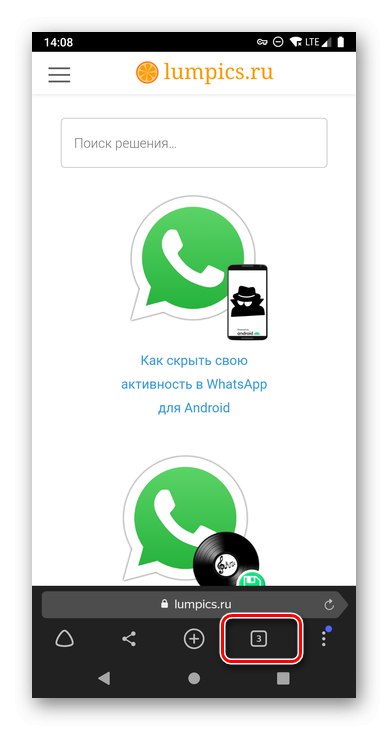
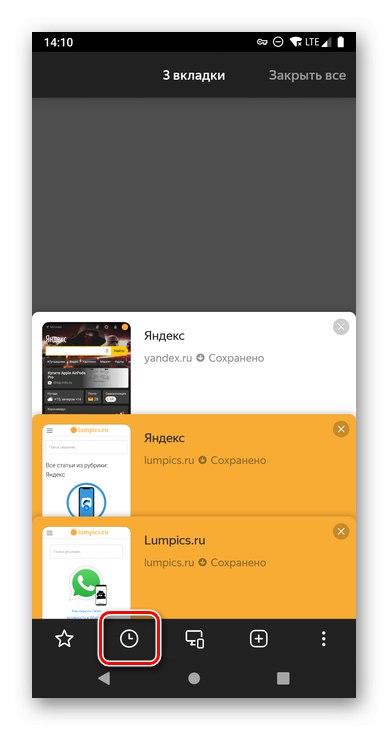
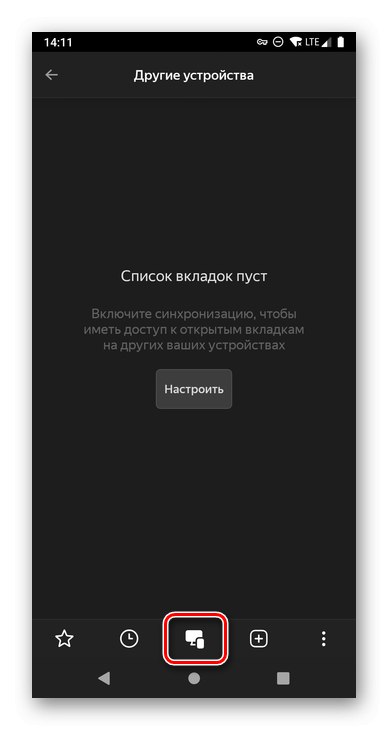
Preberite tudi: Sinhronizacija podatkov v brskalniku Yandex
V nekaterih primerih se lahko odsek zgodovine v mobilnem spletnem brskalniku Yandex zdi prazen. Razloga za to sta dva - ročno brisanje podatkov aplikacije ali onemogočanje ustrezne funkcije v njegovih nastavitvah. Prvega dejanja je nemogoče razveljaviti, drugega pa ni težko popraviti.
Preberite tudi: Kako počistiti predpomnilnik v Androidu
- Pokličite meni brskalnika Yandex, tako da se dotaknete treh pik na desni strani gumba s številom zavihkov.
- Pomaknite se navzdol po seznamu razpoložljivih možnosti
![Pomikanje po meniju v brskalniku Yandex za Android]()
in pojdi na "Nastavitve".
- Poiščite blok v odseku, ki se odpre "Zaupnost"
![Brskanje po razpoložljivih nastavitvah v brskalniku Yandex za Android]()
in premaknite stikalo v aktivni položaj "Ohrani zgodovino".
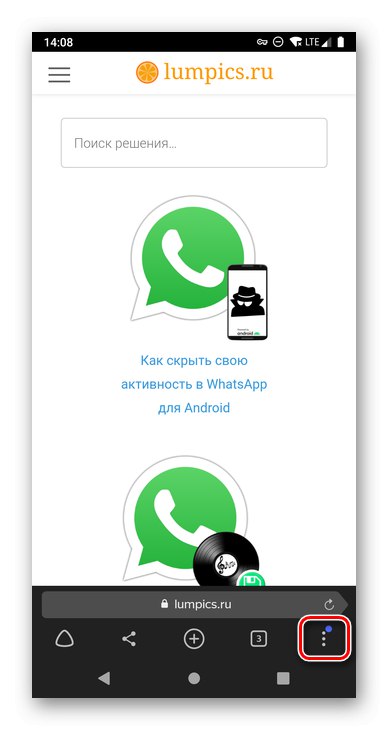
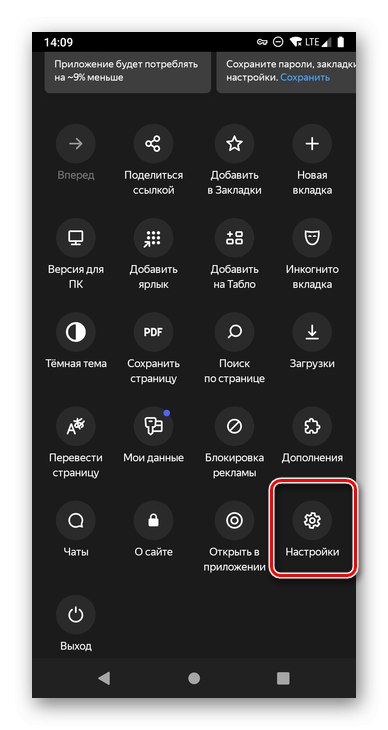
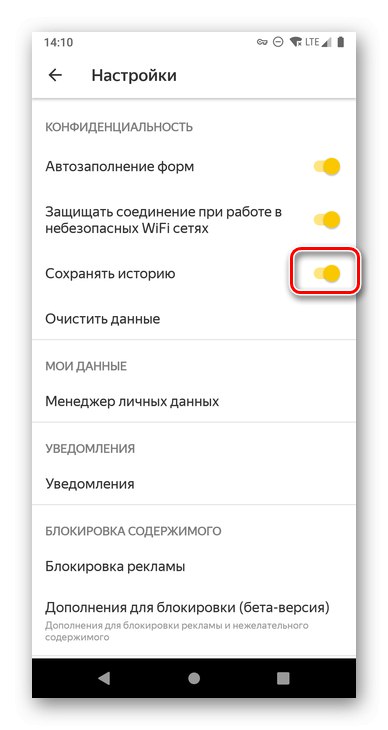
Odslej bo spletni brskalnik Yandex, tako kot prej, shranjeval zgodovino brskanja. Ta funkcija je v njem privzeto aktivirana.
2. možnost: Yandex
Zgodbe, podobne zgodbi v brskalniku Yandex v tej aplikaciji, si ni mogoče ogledati. Edino, kar lahko storite, je, da Yandexu omogočite shranjevanje zgodovine iskalnih poizvedb. V prihodnosti bo sistem sistem uporabljal za posamezne pozive.
- Odprite aplikacijo Yandex in pojdite v njen meni, tako da tapnete gumb na desni strani na spodnji plošči.
- Pojdi do "Nastavitve"s tapkanjem ikone v obliki zobnika v zgornjem desnem kotu.
- Premaknite stikalo nasproti predmeta v aktivni položaj "Shrani zgodovino zahtev".
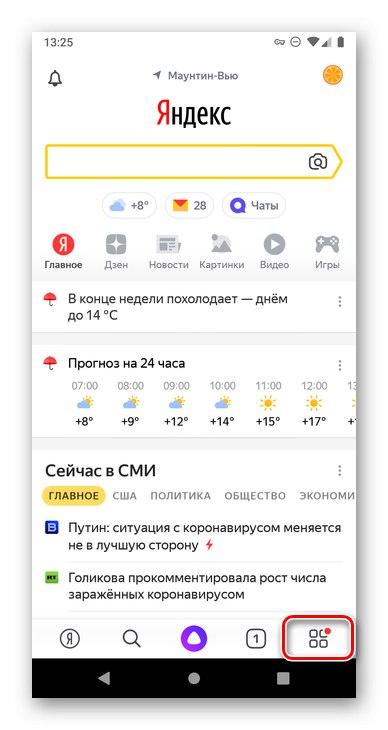
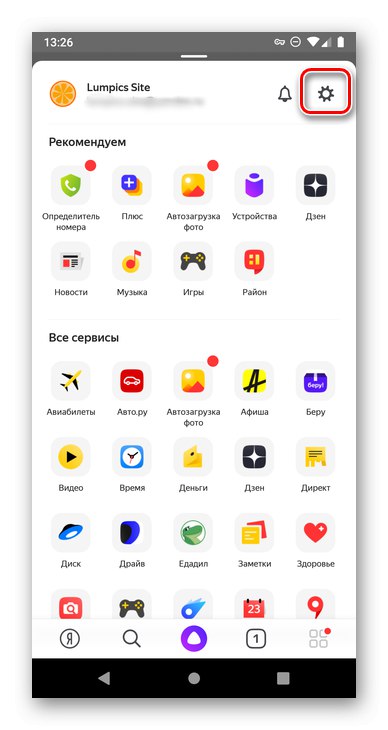
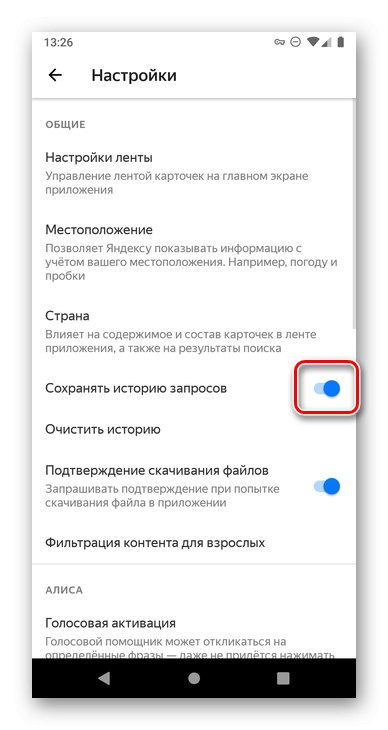
Čiščenje in obnavljanje zgodovine
Zgodovino v Yandexu si boste morda morali ogledati ne samo za hiter obisk predhodno obiskanega spletnega mesta, temveč tudi za odstranitev sledi spletnega brskanja - za delno ali popolno čiščenje seznama prej odprtih spletnih virov. Druga možna možnost je brisanje iskalnih poizvedb, kar lahko storite tako v brskalniku kot v odjemalski aplikaciji iskalnika. O vsem tem smo že pisali v ločenem članku, s katerim se priporočamo, da se seznanite.
Več podrobnosti: Kako počistiti zgodovino v Yandexu na Androidu
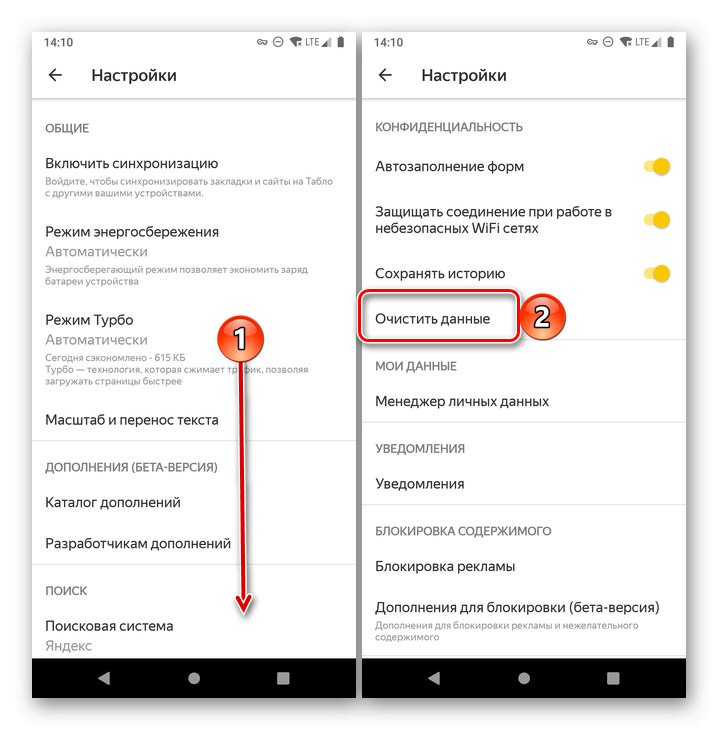
Če v zgodovini, ki ste jo nedavno obiskali, niste našli potrebnih spletnih naslovov ali ste te podatke pomotoma izbrisali, jih bo v nekaterih primerih mogoče obnoviti. Kako natančno to storiti, najdete v članku na spodnji povezavi.
Več podrobnosti: Kako obnoviti zgodovino brskalnika v Androidu
Zdaj veste, kako si lahko ogledate zgodovino v brskalniku Yandex v Androidu in kako aplikaciji dovolite shranjevanje iskalnih poizvedb.